Excel 차트를 PowerPoint로 가져오기 위한 단계별 가이드
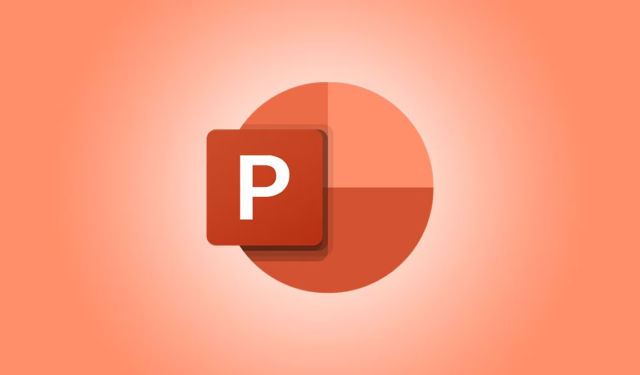
때때로 Excel에서 PowerPoint(PPT)로 차트를 전송 해야 할 때가 있습니다 . 프레젠테이션이든 보고서든 이 포괄적인 가이드는 Excel에서 PowerPoint로 차트를 원활하게 복사하는 과정을 안내합니다.
Excel에서 PowerPoint로 차트를 가져오는 단계
Excel에서 PowerPoint 슬라이드로 차트를 가져오는 방법에는 여러 가지가 있습니다.
- 직접 복사하여 붙여넣기
- 데이터 복사-붙여넣기
- 링크 붙여넣기 기능 사용하기
- 이미지로 삽입
1] 직접 복사-붙여넣기 방법
이것은 Excel 파일에서 PowerPoint 슬라이드로 차트를 복사하는 가장 간단하고 효율적인 방법 중 하나입니다. 이 방법을 수행하려면 다음과 같은 간단한 단계를 따르세요.
- Excel 파일을 엽니다.
- 차트를 강조 표시하고 Ctrl+C를 사용하여 복사하거나 , 차트를 마우스 오른쪽 버튼으로 클릭하고 복사를 선택합니다 .
- 원하는 PowerPoint 슬라이드를 엽니다.
- Ctrl+V를 눌러 차트를 붙여넣습니다 .
단점: 이 방법의 단점은 차트가 자동으로 업데이트되지 않는다는 것입니다. Excel 데이터에 대한 변경 사항은 PowerPoint 차트에 반영되지 않습니다.
2] 데이터 복사-붙여넣기 방식
이 옵션은 첨부된 Excel 파일을 보내지 않고 프레젠테이션을 공유하려는 사용자에게 좋습니다. 이 방법을 사용하면 PowerPoint에서 자립적인 차트를 만들 수 있습니다. 계속하려면 다음 단계를 따르세요.
- Excel 스프레드시트를 열고 관련 차트 데이터를 복사합니다.
- PowerPoint를 실행하고 삽입 탭으로 이동합니다.
- 차트를 선택하세요 .
- 슬라이드에 사용할 차트 유형을 선택하세요.
- 확인을 클릭하여 확인하세요 .
- 복사한 데이터를 스프레드시트 형태의 인터페이스에 붙여넣습니다.
- 닫기를 클릭합니다 .
새 차트가 즉시 나타나고 나중에 마우스 오른쪽 버튼을 클릭하고 데이터 편집 옵션을 선택하여 편집할 수 있습니다.
여기에서는 필요에 따라 데이터를 조작할 수 있습니다.
3] 붙여넣기 링크로 가져오기
Excel에서 PowerPoint로 차트를 전송하는 이 전통적인 방법은 차트, 이미지, 그래프를 포함한 다양한 형식을 가져올 수 있게 해줍니다. 이 방법을 사용하는 주요 이점은 차트가 자동으로 업데이트되는 기능입니다.
붙여넣기 링크 방법을 사용하려면 다음 단계를 따르세요.
- Excel 파일을 편집하고 저장합니다.
- Excel에서 원하는 차트를 복사합니다.
- PowerPoint를 열고 붙여넣기 > 선택하여 붙여넣기를 클릭합니다 .
- 링크 붙여넣기를 선택한 다음 Microsoft Excel 워크시트 개체를 선택합니다 .
- 확인 을 클릭하세요 .
이제 차트가 슬라이드에 표시됩니다. 차트를 두 번 클릭하면 Excel에서 편집할 수 있습니다.
또는 더 빠르게 작업하려면 Excel에서 데이터를 복사한 다음 PowerPoint를 실행하고 붙여넣기를 선택하고 원본 서식 및 데이터 연결 유지 옵션을 선택합니다.
4] 이미지로 가져오기
이 간단한 방법은 차트를 이미지로 저장한 다음 PowerPoint에 삽입하는 것을 포함합니다. 이를 수행하려면 다음 단계를 따르세요.
- Excel에서 차트를 마우스 오른쪽 버튼으로 클릭하고 그림으로 저장을 선택합니다 .
- 위치를 선택하고 파일 이름을 지정한 후 저장 을 클릭합니다 .
- PowerPoint 프레젠테이션에서 차트를 삽입하려는 슬라이드로 이동합니다.
- 삽입 > 그림 > 이 장치를 선택합니다 .
- 저장된 이미지를 찾아 두 번 클릭합니다.
더욱 편리한 방법을 선호한다면 데이터를 복사한 뒤 슬라이드로 이동하고, 붙여넣기를 클릭한 다음, 그림 옵션을 선택하면 됩니다.
이게 다예요!
Excel에서 PowerPoint로 복사할 때 서식 유지
Excel 데이터를 PowerPoint로 복사할 때 서식이 그대로 유지되도록 하려면 먼저 데이터를 복사한 다음 PowerPoint 슬라이드를 엽니다. 붙여넣기 옵션을 선택하고 원본 서식 유지 및 통합 문서 포함을 선택합니다 .
Excel에서 PowerPoint의 차트를 자동으로 업데이트
PowerPoint의 차트를 Excel 파일에서 자동으로 업데이트하려면 두 파일 간에 링크를 설정합니다. Excel에서 데이터를 복사하고 PowerPoint 슬라이드를 열고 붙여넣기 > 특수 붙여넣기 로 이동하고 붙여넣기 링크를 선택 하고 확인을 클릭하기 전에 Microsoft Excel 워크시트 개체를 선택합니다 .


답글 남기기